Comment faire / Installation en réseau de votre imprimante
Utilisateurs de Windows Me et 98
 Configuration de votre imprimante comme imprimante partagée
Configuration de votre imprimante comme imprimante partagée
 Accès à l'imprimante par le réseau
Accès à l'imprimante par le réseau
Cette section vous indique comment configurer votre imprimante pour qu'elle puisse être utilisée par d'autres utilisateurs du réseau.
Vous devez d'abord configurer l'imprimante comme imprimante partagée sur l'ordinateur auquel elle est connectée. Vous devez ensuite ajouter l'imprimante à chaque ordinateur susceptible d'y accéder par le réseau.
 |
Remarque :
|
 | |
Cette section vous indique comment utiliser votre imprimante en tant qu'imprimante partagée sur un réseau. Pour connecter votre imprimante sur un réseau directement, sans la configurer comme imprimante partagée, consultez votre administrateur de réseau.
|
|
Configuration de votre imprimante comme imprimante partagée
Pour partager une imprimante avec d'autres ordinateurs du réseau, procédez comme suit pour configurer l'ordinateur auquel l'imprimante est connectée.
 |
Cliquez sur Démarrer, pointez Paramètres, puis cliquez sur Panneau de configuration.
|
 |
Double-cliquez sur l'icône Réseau.
|
 |
Cliquez sur Partage de fichiers et d'imprimantes.
|
 |
Cochez la case Permettre à d'autres utilisateurs d'utiliser mes imprimantes et cliquez sur OK.
|
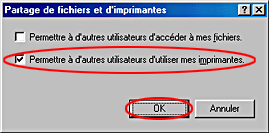
 |
Dans la boîte de dialogue Réseau, cliquez sur OK.
|
 |
Dans le Panneau de configuration, double-cliquez sur l'icône Imprimantes.
|
 |  |
Remarque :
|
 |  | -
Si une boîte de dialogue s'affiche et demande le CD-ROM de Windows Me ou 98, insérez ce CD-ROM dans le lecteur et suivez les messages qui s'affichent.
|
|
 |  | -
Si une boîte de dialogue demandant de réinitialiser l'ordinateur s'affiche, faites-le, puis ouvrez le dossier Imprimantes et poursuivez à l'étape 7.
|
|
 |
Sélectionnez l'icône de votre imprimante dans le dossier Imprimantes et cliquez sur Partager dans le menu Fichier.
|
 |
Sélectionnez Partagée en tant que, saisissez les informations nécessaires et cliquez sur OK.
|
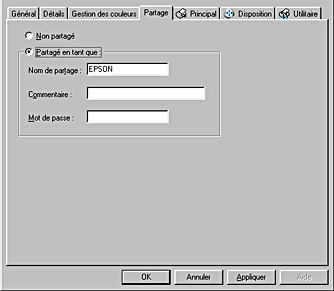

[Haut]
Accès à l'imprimante par le réseau
Pour utiliser votre imprimante à partir d'autres ordinateurs du réseau, vous devez d'abord l'ajouter à chaque ordinateur susceptible d'y accéder. Procédez comme suit :
 |
Remarque :
|
 | |
Votre imprimante doit être configurée comme une ressource partagée sur l'ordinateur auquel elle est directement connectée avant que vous puissiez y accéder depuis un autre ordinateur. Pour avoir des instructions, reportez-vous à la section Configuration de votre imprimante comme imprimante partagée.
|
|
 |
Cliquez sur Démarrer, pointez Paramètres, puis cliquez sur Imprimantes.
|
 |
Double-cliquez sur l'icône Ajout d'imprimante. L'écran Assistant Ajout d'imprimante s'ouvre.
|
 |
Cliquez sur Suivant.
|
 |
Sélectionnez Imprimante réseau, puis cliquez sur Suivant.
|
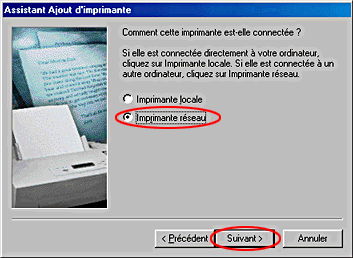
 |
À l'écran suivant, cliquez sur Parcourir.
|
 |
Double-cliquez sur l'icône de l'ordinateur directement connecté à l'imprimante. Cliquez ensuite sur l'icône de l'imprimante appropriée.
|
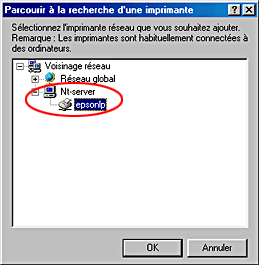
 |
Cliquez sur OK et suivez les instructions qui s'affichent.
|
 |  |
Remarque :
|
 |  | |
Pour surveiller l'état d'une imprimante partagée, vous devez installer EPSON Status Monitor 3 sur chaque ordinateur susceptible d'accéder à l'imprimante. Pour avoir des instructions, reportez-vous à la section Installation d'EPSON Status Monitor 3.
|
|
Installation d'EPSON Status Monitor 3
Pour surveiller l'état d'une imprimante accessible sur un réseau, vous devez installer EPSON Status Monitor 3 sur chaque ordinateur susceptible d'accéder à l'imprimante. Procédez comme suit :
 |
Insérez le CD-ROM du logiciel d'impression dans le lecteur. Si la boîte de dialogue du programme d'installation ne s'affiche pas, double-cliquez sur le programme SETUP.EXE du CD-ROM.
|
 |
Sélectionnez Installer le logiciel, puis cliquez sur  . .
|
 |
Cliquez sur Avancé, sélectionnez uniquement EPSON Status Monitor 3, puis cliquez sur Installer.
|
 |
Suivez les messages qui s'affichent.
|

[Haut]
 Configuration de votre imprimante comme imprimante partagée
Configuration de votre imprimante comme imprimante partagée Accès à l'imprimante par le réseau
Accès à l'imprimante par le réseauConfiguration de votre imprimante comme imprimante partagée
Accès à l'imprimante par le réseau




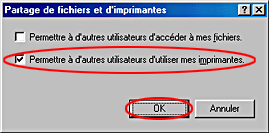




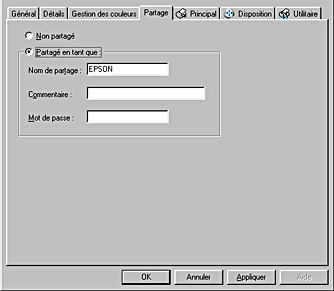




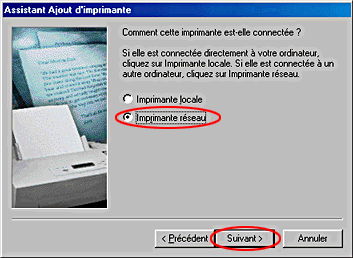


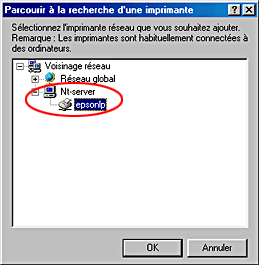



 .
.



